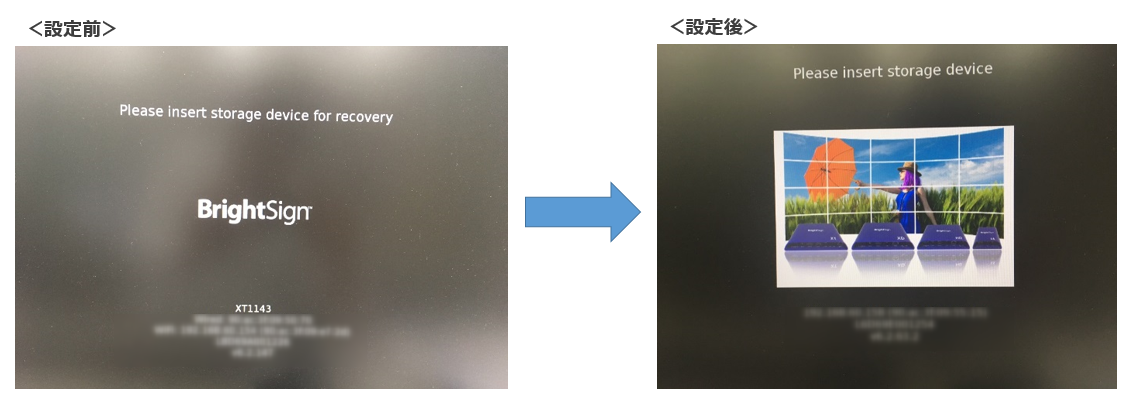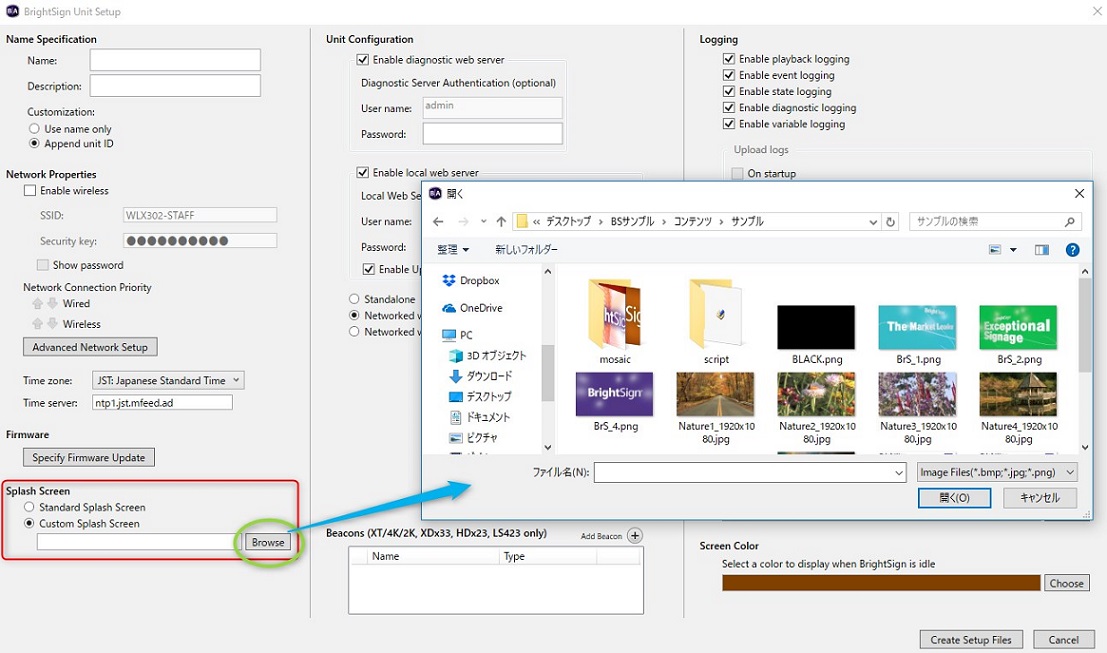BrightSignは、起動時もしくはSDカードが実装されていない時(SDカードの読み込みエラー時)にメーカーロゴ(BrightSign)、BrightSign OS情報、IPアドレスなどを表示します。
この画面をスプラッシュ画面と呼びます。BrightAuthorの機能を使用すれば、スプラッシュ画面を変更できます。
登録する画像ファイルの解像度が大きすぎると、IPアドレスやBrightSign OSのバージョンが見えなくなりますのでご注意ください。
下記の手順でスプラッシュスクリーンを登録します。
ツール > BrightSignユニットの設定 > スプラッシュ画面 > カスタムスプラッシュ画面
スタンドアロンで使用する場合は、「スタンドアロン」にチェックをし「設定ファイルの作成」をクリックしMicroSDカードに保存します。
保存したMicroSDカードをBrightSignに実装し電源を投入すると、スプラッシュスクリーンがBrightSignの内部に保存されます。
設定確認後、SDカードを抜きます。